Oppdatert april 2024: Slutt å få feilmeldinger og senk systemet med optimaliseringsverktøyet vårt. Få den nå på denne koblingen
- Last ned og installer reparasjonsverktøyet her.
- La den skanne datamaskinen din.
- Verktøyet vil da fiks datamaskinen din.
Windows tillater som standard ikke brukerne å lime inn tekst ved ledeteksten eller kopiere tekst fra ledeteksten. Men det er et alternativ innebygd i CMD for å aktivere denne kopierings- og limefunksjonen ved Windows-ledeteksten. I denne artikkelen viser vi deg en enkel måte å aktivere kopiering og lim inn tekst ved Windows-ledeteksten.
Kopier og lim inn er et av alternativene som brukerne er veldig kjent med på Windows-PCer. Det gjør oppgavene veldig enkle og raske. Det vil ikke være en eneste datamaskinbruker som ikke er kjent med disse kopierings- og limefunksjonene. Men i alle fall fungerer det ikke i ledetekst vindu, der det faktisk noen ganger er nødvendig å skrive lange og ikke så enkle kommandoer.
Hvordan aktivere kopiering og lim inn i ledeteksten
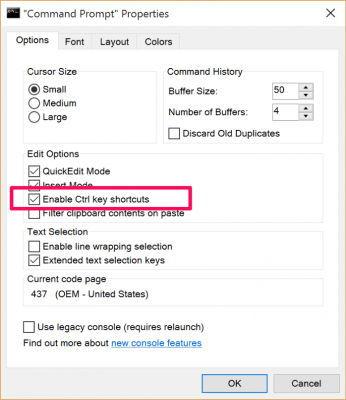
- Åpne ledeteksten. Den raskeste måten er å klikke på Windows-tasten, skrive cmd og trykke på Enter eller klikke på applikasjonen.
- Høyreklikk tittellinjen til ledeteksten og velg Egenskaper
- Fjern avmerkingen i boksen ved siden av "Bruk eksisterende konsoll (krever omstart)". Dette bør automatisk aktivere alternativet "Aktiver Ctrl-snarveier".
- Klikk på OK.
Du kan nå velge tekst med musen eller tastaturet (hold nede “Skift” -tasten og bruk venstre eller høyre pil for å velge ord). Trykk CTRL + C for å kopiere det, og trykk CTRL + V for å lime det inn i vinduet. Du kan også bare lime inn teksten du kopierte fra et annet program i ledeteksten ved å bruke samme tastetrykk-kombinasjon.
Oppdatering fra april 2024:
Du kan nå forhindre PC -problemer ved å bruke dette verktøyet, for eksempel å beskytte deg mot tap av filer og skadelig programvare. I tillegg er det en fin måte å optimalisere datamaskinen for maksimal ytelse. Programmet fikser vanlige feil som kan oppstå på Windows -systemer uten problemer - du trenger ikke timer med feilsøking når du har den perfekte løsningen på fingertuppene:
- Trinn 1: Last ned PC Repair & Optimizer Tool (Windows 10, 8, 7, XP, Vista - Microsoft Gold-sertifisert).
- Trinn 2: Klikk på "start Scan"For å finne Windows-registerproblemer som kan forårsake PC-problemer.
- Trinn 3: Klikk på "Reparer alle"For å fikse alle problemer.
Dette er ikke begrenset til tekst eller kommandoer, du kan til og med kopiere og lime inn mappe- eller filstier i PDC. Alt du trenger å legge inn manuelt kan kopieres og limes direkte inn i PDC-en.
Hvordan bruke Kopier og lim inn ved ledeteksten
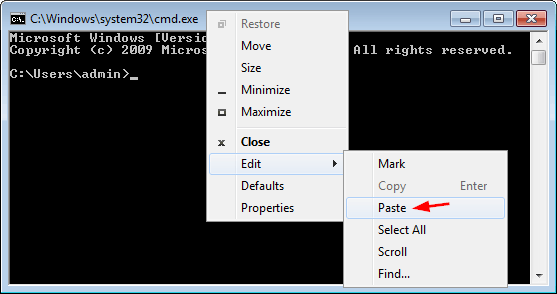
For å kopiere tekst til utklippstavlen, må du trekke ut en rektangulær tekstblokk - som vanlig kan du ikke velge tekst linje for linje. Plasser musen i øvre venstre hjørne av ønsket tekstblokk, dra den til nedre høyre hjørne, og trykk deretter på Enter. Mens teksten blir valgt, vises ordet "Velg" i vinduetittelen. Kommandopromptvinduet vises i hvitt når du velger tekst.
Du kan også velge tekst fra vinduets systemmeny. Klikk i øvre venstre hjørne av vinduet eller trykk Alt + Mellomrom og velg deretter Rediger, Velg. Bruk piltastene til å flytte markøren til øvre venstre hjørne av området du vil velge, og trykk og hold nede Skift mens du flytter markøren til nedre høyre hjørne. Trykk på Enter for å kopiere den valgte teksten.
Du kan lime inn tekst i et ledetekstvindu ved å bruke samme meny, bortsett fra at du velger Rediger, Lim inn for å lime inn.
Tips: Du må huske hurtigtasten for Lim inn: Alt + Mellomrom, E, P.
Forresten, "Cut" er ikke tilgjengelig - etter å ha skrevet noe i et ledetekstvindu, blir det skrevet og kan ikke slettes.
Ekspert Tips: Dette reparasjonsverktøyet skanner depotene og erstatter korrupte eller manglende filer hvis ingen av disse metodene har fungert. Det fungerer bra i de fleste tilfeller der problemet skyldes systemkorrupsjon. Dette verktøyet vil også optimere systemet ditt for å maksimere ytelsen. Den kan lastes ned av Klikk her

CCNA, Webutvikler, PC Feilsøking
Jeg er en datamaskinentusiast og en praktiserende IT-profesjonell. Jeg har mange års erfaring bak meg i dataprogrammering, feilsøking og reparasjon av maskinvare. Jeg er spesialisert på webutvikling og database design. Jeg har også en CCNA-sertifisering for nettverksdesign og feilsøking.

